Программа Beroes ZU 3.1
Конструктор стандартных
заземляющих устройств
Диалоговое
окно “Параметры участка ограждения”
Диалог используется для ввода
параметров участка ограждения заземляющего устройства (далее – ЗУ) текущего проекта. Отметим, что речь идет об ограждениях, содержащихся
в схеме ЗУ, создаваемой в диалоговом окне
«Конструктор стандартных заземляющих устройств». Далее в разделе справки для
краткости указанное диалоговое окно будет называться диалог «Конструктор…».
Диалог «Параметры участка
ограждения» может использоваться для выполнения двух задач:
·
добавления одного
или нескольких одинаковых участков ограждения (группы участков) к схеме ЗУ;
участки группы характеризуются одинаковыми размерами и ориентацией на схеме;
кроме того, для таких участков характерны определенная закономерность в их
расположении (фиксированный сдвиг одного участка по отношению к другому);
·
редактирования
параметров существующего участка ограждения схемы ЗУ (только одного участка,
групповая операция при этом невозможна).
Диалог «Параметры участка
ограждения» вызывается из диалога «Конструктор…»
при помощи меню (при добавлении участка или
нескольких участков - пункт «Добавить…» меню «Ограждение», при редактировании
параметров участка – пункт «Редактировать…» меню «Ограждение») или кнопок панели инструментов (всплывающие подсказки
«Добавить участок ограждения» и «Редактировать параметры участка ограждения»).
Кроме того, рассматриваемый диалог может быть вызван из всплывающего меню,
связанного с любым элементом схемы типа «ограждение» (пункты меню «Добавить
участок ограждения» и «Редактировать параметры участка ограждения»).
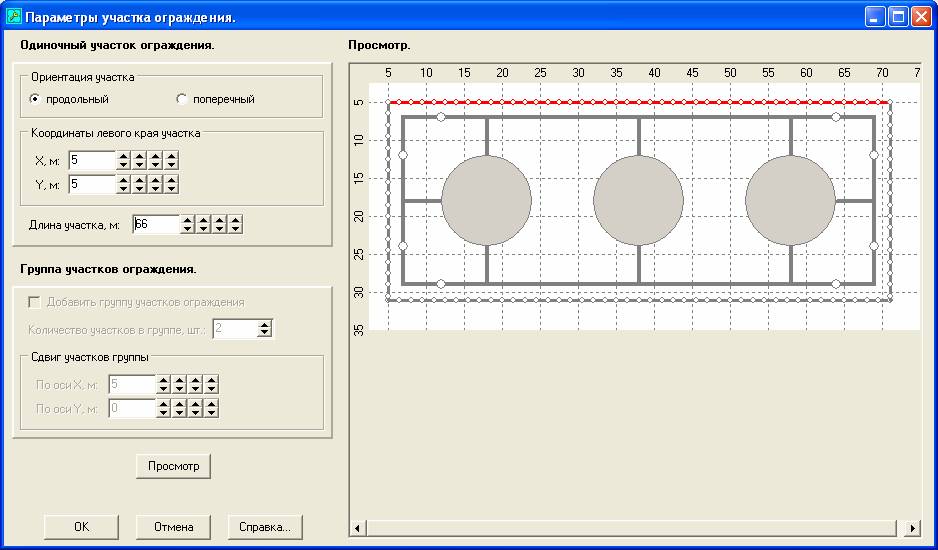
Рисунок
1.
Панель «Одиночный участок
ограждения».
Группа радиокнопок «Ориентация участка».
Группа радиокнопок определяет
ориентацию участка ограждения на схеме ЗУ: при выборе кнопки «продольный»
участок будет располагаться на схеме горизонтально (продольный участок), при
выборе кнопки «поперечный» - вертикально (поперечный участок). Отметим, что при
выборе пользователем первой кнопки группы панель координат будет иметь
заголовок «Координаты левого края участка», а при выборе пользователем второй кнопки
группы панель координат будет иметь заголовок «Координаты верхнего края
участка».
Панель «Координаты левого
(верхнего) края участка».
Элементы панели позволяют задать координаты участка ограждения на плане. Заголовок панели и смысл координат будет зависеть от типа участка, выбранного в группе радиокнопок «Ориентация участка». При выборе пользователем типа участка «продольный» панель координат будет иметь заголовок «Координаты левого края участка», а при выборе пользователем типа участка «поперечный» панель координат будет иметь заголовок «Координаты верхнего края участка». Соответственно, заголовок панели будет отражать и смысл вводимых координат.
Поле «Х, м».
Значение поля определяет абсциссу левого (верхнего) края участка
ограждения в метрах. Значение поля может быть изменено при помощи клавиатуры
(допустимые символы “
Поле «Y,
м».
Значение поля определяет ординату левого (верхнего) края участка
ограждения в метрах. Значение поля может быть изменено при помощи клавиатуры
(допустимые символы “
Замечание.
Координаты левого (верхнего) края участка ограждения всегда
привязываются к сетке
привязки плана. Если, например, шаг сетки привязки равен
Поле «Длина участка, м».
Значение поля определяет
длину участка ограждения в метрах. Значение поля может быть изменено при помощи
клавиатуры (допустимые символы “
Панель «Группа участков ограждения».
Элементы панели позволяют добавить к схеме ЗУ группу из нескольких одинаковых участков ограждения. Необходимость в групповой операции может возникнуть тогда, когда схема ЗУ содержит большое количество однотипных участков ограждения (продольных или поперечных) одинаковой длины с регулярным размещением их на схеме.
Подчеркнем, что групповой может быть только операция добавления участков, а не редактирования их параметров. Если диалог «Параметры участка ограждения» вызван для редактирования характеристик отдельного участка, то рассматриваемая панель будет недоступной.
Замечание.
Альтернативой групповой операции добавления участков ограждения может служить режим ускоренного ввода, реализованный в диалоге «Конструктор…».
Индикатор «Добавить группу участков ограждения».
Индикатор позволяет сделать операцию добавления участка ограждения к схеме ЗУ групповой. Для этого нужно установить флажок индикатора. После этого становятся доступными поле «Количество участков в группе, шт.» и элементы панели «Сдвиг участков группы».
Поле «Количество участков в группе, шт.».
Значение поля определяет количество участков ограждения,
участвующих в операции добавления. Значение поля может быть изменено при помощи
клавиатуры (допустимые символы “
Панель «Сдвиг участков группы».
Значения полей определяют величину сдвига участков группы по
соответствующим осям координат плана в метрах. При этом сдвиг участков группы
по оси Х возможен только вправо, а по оси Y – только вниз. Значения полей
панели могут быть изменены при помощи клавиатуры (допустимые символы “
Замечание.
Оба поля панели «Сдвиг участков группы» не могут одновременно иметь нулевые значения. Одно из полей обязательно должно быть ненулевым. Кроме того, нужно так подбирать размеры участков и сдвиг между ними, чтобы участки на схеме не накладывались друг на друга - по этому поводу в диалоге «Конструктор…» выполняется соответствующая проверка.
Кнопка «Просмотр».
При нажатии кнопки выполняется предварительный просмотр размещения участка ограждения (или группы участков) на схеме ЗУ, отображаемой на панели «Просмотр» в правой части диалога.
Панель «Просмотр».
Панель содержит копию схемы ЗУ, содержащейся в диалоговом окне «Конструктор…» перед вызовом диалога «Параметры участка ограждения». Отметим, что имеется одна особенность при отображении схемы ЗУ в режиме редактирования параметров участка ограждения: участок, параметры которого корректируются, будет выделен на схеме красным цветом. Панель позволяет выполнить предварительный просмотр размещения участка (или группы участков) на схеме ЗУ. При этом участок (участки) на схеме будут иметь вид и расположение точно такие же, какие бы он (они) имели на плане диалогового окна «Конструктор…» после завершения работы с диалогом «Параметры участка ограждения». Для предварительного просмотра размещения участков нужно нажать кнопку «Просмотр». Отметим, что образы таких участков будут автоматически удаляться с панели просмотра при любых изменениях параметров панелей «Одиночный участок ограждения» и «Группа участков ограждения». После внесения изменений в значения параметров указанных панелей для предварительного просмотра размещения добавляемых участков нужно будет снова нажать кнопку «Просмотр».
Вид панели «Просмотр» при добавлении участков ограждения.
При предварительном просмотре размещения участка (или группы
участков) на схеме ЗУ в режиме добавления он (они) будут выделены бирюзовым цветом. На рис. 2 изображен
вид панели «Просмотр» при добавлении 1 продольного участка ограждения
(координаты - (31; 5), длина -
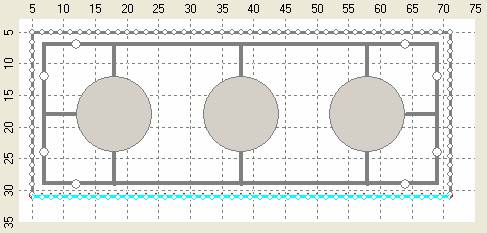

Рисунок 2. Рисунок 3.
Вид панели «Просмотр» при редактировании параметров участка ограждения.
При предварительном просмотре размещения участка на схеме ЗУ в режиме редактирования его параметров старый образ участка (выделен красным цветом) остается видимым и неподвижным. Новый образ участка (бирюзового цвета) будет появляться на схеме при нажатии кнопки «Просмотр» и его размещение будет определяться ориентацией, указанной в группе радиокнопок «Ориентация участка», и координатами, указанными в панели «Координаты левого (верхнего) края участка». На рис. 4 изображен вид панели «Просмотр» при редактировании параметров поперечного участка ограждения с координатами (73; 5) – участок ограждения красного цвета. Парамеры этого же участка после редактирования: поперечная ориентация, координаты - (71; 5) - участок бирюзового цвета.
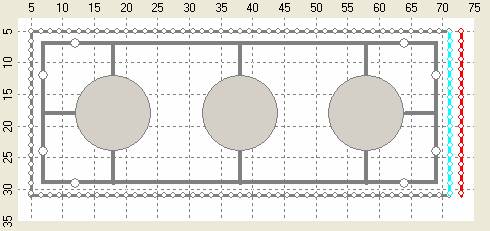
Рисунок 4.
Для завершения работы с диалогом и выполнения операции нажмите кнопку “ОК”.
Для завершения работы с диалогом без выполнения операции нажмите кнопку “Отмена”.
Для вызова контекстной помощи
диалога используйте кнопку «Справка».